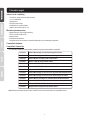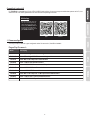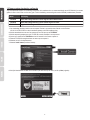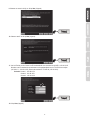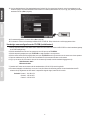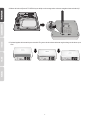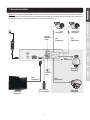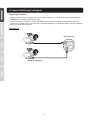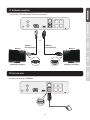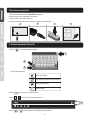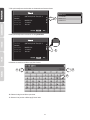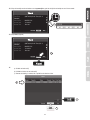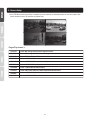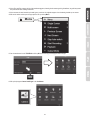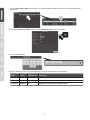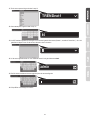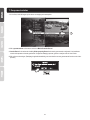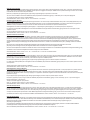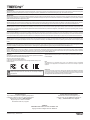Ÿ 4-kanaals 1080p HD PoE NVR
TV-NVR104
Ÿ Snel-installatiegids (1)
TV-NVR104 (V1)/06.16.2015

1. Voordat u begint
1
Minimale systeemvereisten
Ÿ Beeldscherm met VGA of HDMI-verbinding
Ÿ SATA I / II HDD of SSD tot 4TB
Ÿ Netwerkcamera
Ÿ Kruiskopschroevendraaier
Ÿ Computer met het cd-rom-station en bekabeld netwerkpoort (voor handmatige configuratie)
Compatibele Hardware
Compatibele Camera lijst
Nota: Bezoek http://www.trendnet.com/info/TV-NVR104 voor de meest recente lijst met compatibele camera.
Inhoud van de verpakking
Ÿ TV-NVR104 (Harde schijf wordt apart verkocht)
Ÿ 1 x 6 ft. netwerkkabel
Ÿ Optische muis
Ÿ CD-ROM (User's Guide)
Ÿ Handleiding voor snelle installatie
Ÿ Adapter van de macht (48V DC, 1A)
TV-IP310PI
TV-IP311PI
TV-IP320PI
TV-IP321PI
TV-IP342PI
TV-IP343PI
TV-IP430PI
TV-IP450P
TV-IP662PI
Buiten 3MP volledige HD PoE netwerk dag/nacht Camera
Buiten 3MP volledige HD PoE Dome netwerk dag/nacht Camera
Buiten 1.3 MP HD PoE IR netwerk Camera
Buiten 1.3 MP HD PoE Dome IR netwerk Camera
Buiten 2MP volledige HD Vari-Focal PoE dag/nacht Dome Netwerkcamera
Buiten 2MP volledige HD Vari-Focal PoE netwerk dag/nacht Camera
Buiten 1.3 MP HD PoE + Speed Dome Netwerkcamera
Megapixel HD PoE dag/nacht PTZ Netwerkcamera
TV-IP320PI2K Buiten 1.3 MP HD PoE IR netwerk Camera Twinpack
TV-IP450PI Buiten 1.3 MP HD PoE IR Speed Dome Netwerkcamera
TV-IP322WI Buiten 1.3 MP HD WiFi IR netwerk Camera
TV-IP312PI Buiten 3MP Full HD 1080p PoE IR netwerkcamera
Buiten 2MP Full HD 1080p PoE + IR Mini Speed Dome Netwerkcamera
Voor de beste prestaties en interoperabiliteit, worden de volgende cameramodellen voorgesteld:

2
Compatibele harde schijf
De TV-NVR104 is compatibel met 3,5-inch SATA I of SATA II harde schijven. Om ervoor te zorgen ononderbroken opname van 24/7, is het
aanbevolen dat u een station gewaardeerd voor video of toezicht toepassingen selecteert.
1.1 Cameraconfiguratie
Plug en Play IP-camera 's
Voor Plug en Play IP-camera's is geen configuratie vereist. Ga naar sectie 2, Hard Drive installatie.
TV-IP310PI
TV-IP311PI
TV-IP320PI
TV-IP321PI
TV-IP430PI
TV-IP450P
Buiten 3MP volledige HD PoE netwerk dag/nacht Camera
Buiten 3MP volledige HD PoE Dome netwerk dag/nacht Camera
Buiten 1.3 MP HD PoE IR netwerk Camera
Buiten 1.3 MP HD PoE Dome IR netwerk Camera
Buiten 1.3 MP HD PoE + Speed Dome Netwerkcamera
TV-IP320PI2K Buiten 1.3 MP HD PoE IR netwerk Camera Twinpack
TV-IP450PI
Buiten 1.3 MP HD PoE IR Speed Dome Netwerkcamera
TV-IP322WI Buiten 1.3 MP HD WiFi IR netwerk Camera
Model Beschrijving
TV-IP312PI
Buiten 3MP Full HD 1080p PoE IR netwerkcamera
Buiten 2MP Full HD 1080p PoE + IR Mini Speed Dome Netwerkcamera
Met externe zienswijze naar de live
video op uw mobiele apparaat, ga
naar de app store te zoeken en te
installeren de TRENDnet IPView. U
kunt ook scannen de QR code om
te downloaden en installeren van de
gratis TRENDnet IPView app.
Mobile App
Apple Android

3
1.2 Camera vereisen handmatige configuratie
TV-IP342PI
TV-IP343PI
TV-IP662PI
Buiten 2MP volledige HD Vari-Focal PoE dag/nacht Dome Netwerkcamera
Buiten 2MP volledige HD Vari-Focal PoE netwerk dag/nacht Camera
Megapixel HD PoE dag/nacht PTZ Netwerkcamera
Model
Beschrijving
Volg de onderstaande stappen voor handmatige configuratie. Het is raadzaam dat u uw camera met behulp van de CD-ROM die bij uw camera
geleverd is. Bent u niet in staat om dit te doen, gaat u naar de handleiding cameraconfiguratie zonder CD-ROM (installatiewizard) hieronder.
1. Voor handmatige installatie, instellen van uw computer IP-adres in een statisch adres. Gebruik van het IP-adres
192.168.10.10/255.255.255.0 en laat de standaard-gateway en de DNS-instellingen leeg.
2. Sluit de netwerkkabel van een vanaf uw computer op een LAN-poort op uw TV-NVR104.
3. Sluit de netspanningsadapter aan op de TV-NVR104 en steek de adapter in een stopcontact.
4. Connect your camera to the TV-NVR104 and wait 30 seconds for the camera to power on.
5. Plaats de CD-ROM die meegeleverd met uw camera op uw computer is.
6. Selecteer uw taal in het dropdownmenu.
7. Selecteer Install Camera (installeren Camera).
8. Schrijf de identiteitskaart van MAC van de camera op het witte etiket op de camera, en klik op Next (volgende).

4
9. Selecteer uw camera in de lijst, en klik op Next (Volgende).
10. Selecteer vaste IP en klik op Next (Volgende).
12. Klik op Next (Volgende).
11. Voer het IP-adres voor de Camera. Het IP-Standaardbereik voor de eenheid van de NVR is: 192.168.10.XX
We raden u aan IP-waarden die overeenkomen met het standaardbereik van de TV-NVR104 toe te wijzen
(192.168.10.1 – 192.168.10.254). Behalve de standaard IP-TV-NVR104 (192.168.10.60)
Voorbeeld: Camera 1: 192.168.10.50
Camera 2: 192.168.10.51
Camera 3: 192.168.10.52

5
Handmatige cameraconfiguratie zonder CD-ROM (installatiewizard)
Voorbeeld: Camera 1: 192.168.10.50
Camera 2: 192.168.10.51
Camera 3: 192.168.10.52
14. De cameraconfiguratie is nu voltooid. Klik op Next (volgende).
15. Uw camera is nu klaar voor handmatige installatie met de TV-NVR104. Klik op Voltooien als u wilt het programma sluiten.
1. Stel uw computer IP-adres in een statisch adres. Gebruik van het IP-adres 192.168.10.10/255.255.255.0 en laat de standaard-gateway
en de DNS-instellingen leeg.
2. Sluit de netwerkkabel van een vanaf uw computer op een LAN-poort op uw TV-NVR104.
3. Sluit de netspanningsadapter aan op de TV-NVR104 en steek de adapter in een stopcontact.
4. Sluit uw eerste camera (één filter tegelijk alleen) aan op de TV-NVR104 en wacht 30 seconden voor de camera voor schoen opwaarts.
5. Open een webbrowser en typ 192.168.10.30 in de adresbalk. Dit is het standaard IP-adres van de camera.
6. Log in op uw camera. Als uw camera is nieuw, of als de camera zijn hersteld, wordt de standaard-inloggegevens zijn:
Gebruikersnaam: admin
Wachtwoord: admin
7. Verander het IP-adres van de camera zodat het standaardadres (192.168.10.30) wordt niet gebruikt.
8. De camera loskoppelt, en herhaal stap 1 tot en met 3 voor elke camera die zal worden gebruikt. Het wordt aanbevolen dat de IP-
adressen die zijn toegewezen aan elke camera in sequentiële volgorde volgen, hoewel dit niet is vereist.
13. Voer het adminwachtwoord. Het standaardwachtwoord is admin. Als dit uw eerste keer inloggen is, moet u het wachtwoord van de
camera te wijzigen. Het nieuwe wachtwoord moet tussen 8 en 32 tekens (alfanumerieke: a-z, A-Z, 0-9!, @, #, $). Bevestig het nieuwe
wachtwoord en klik op Next (volgende).

6
2. Hardware Drive installatie (apart verkrijgbaar)
Opmerking:
Ÿ Statische elektriciteit kan schade aan de TV-NVR104. Voordat de verwerking van de eenheden, elke statische elektriciteit het verlenen
van kwijting door het aanraken van een metalen object, of gebruik een Antistatische polsband.
Ÿ TV-NVR104 ondersteunt 3,5-inch SATA I en II rijdt tot 4TB.
1. Verwijder de vier schroeven behoud uit het onderste paneel van de TV-NVR104.
2. De bovenklep is verticaal sleuven. Vanaf de achterkant van de eenheid, schuif voorzichtig de cover omhoog te scheiden het van het
lagere paneel.
3. Sluit de SATA-kabel aan op de harde schijf (apart verkrijgbaar) en controle van de Raad van bestuur. SATA aansluitingen zijn ingetoetst
om te voorkomen dat onjuiste installatie.

7
5. Opnieuw koppelen de bovenste klep aan de eenheid. Zorg ervoor dat de onderste deelvenster regels omhoog met de sleuven op de
cover.
4. Monteer de harde schijf naar de TV-NVR104 bay met behulp van de montage station schroeven meegeleverd met uw harde schijf.

8
3. De systeeminstallatie
Optionele
netwerkverb
inding*
(Afzonderlijk
verkrijgbaar)
(Afzonderlijk
verkrijgbaar)
(Inclusief
muis)
USB Flash drive
(apart verkrijgbaar)
(Niet
meegeleverd)
(Afzonderlijk
verkrijgbaar)
(Niet
meegeleverd)
(Afzonderlijk
verkrijgbaar)
(Niet
meegeleverd)
(Niet
meegeleverd)
Opmerking: De volgende installatiestappen ondersteunen een zelfstandige installatie zonder een bekabelde verbinding met een netwerk.
Voor het instellen van de NVR met behulp van een bekabelde netwerkverbinding (voor externe toegang tot de NVR), gaat u verder met de
gebruikershandleiding voor de juiste installatiestappen (niet doorgaan met deze sectie).
(Afzonderlijk
verkrijgbaar)
(Niet
meegeleverd)

9
3.1 Camera installatie (apart verkrijgbaar)
PoE-netwerkpoort
(Afzonderlijk verkrijgbaar)
1. Sluit de IP-camera aan op een netwerkpoort PoE op de TV-NVR104. Het gebruik van niet-PoE camera's wordt ondersteund door de
TV-NVR104, maar de camera vergt een externe voeding.
2. Als u van cameramodel TV-IP450P of TV-IP450PI gebruikmaakt, is een PoE injector vereist (die is meegeleverd met de camera).
Cameramodel TV-IP430PI vereist ook een injector PoE + (afzonderlijk verkrijgbaar). Voor alle andere modellen, geen extra stappen zijn
vereist, ga je met de cameraconfiguratie.
PoE camera 's
Plug en Play IP-camera 's

10
3.2 De Monitor aansluiten
3.3 Sluit u de muis
De optische muis aansluit op de TV-NVR104.
HDMI
1. Via een HDMI- of VGA-kabel, sluit de TV-NVR104 aan op uw monitor.
(Afzonderlijk verkrijgbaar)
VGA
HDMI
of
Weergave Weergave
HDMI-kabel
(niet meegeleverd)
VGA-kabel
(niet meegeleverd)
HDMI
(Afzonderlijk verkrijgbaar)

3.4 De stroom aansluiten
11
Lijst met toetsenbord stijlen:
2. Klik op voor het invoeren van speciale tekens.
3. Klik op of om te kiezen van verschillende symbolen.
4. Klik op of om te schakelen tussen hoofdletters en kleine letters.
Tekst in kleine letters
Tekst wordt geconverteerd naar hoofdletters
Numerieke toetsenbord
Speciale tekens
4. Schermtoetsenbord instructie
1. Klikt u op om de toetsenbord-stijl te wijzigen.
2
4
1
3
1. Sluit de lichtnetadapter aan op de TV-NVR104-voedingspoort.
2. Sluit het netsnoer aan op de adapter van de macht.
3. Sluit het netsnoer aan op een stopcontact.
4. (optioneel) verbinding maken met een draad van de grond tot de aarding punt.
1 2 3 4

12
5. De systeeminstellingen
1. De setup wizard zal starten nadat de TV-NVR104 is ingeschakeld. Klik op Next (Volgende).
Start wizard when device starts?
Next Exit
2. Voer het standaard beheerderswachtwoord: admin.
3. Voer een nieuwe adminwachtwoord.
4. Voer het nieuwe wachtwoord nogmaals in het veld Bevestig.
5. Klik op Next (Volgende).
1
6. Klik op de keuzelijst aan de rechterkant van de Tijdzone en selecteer uw tijdzone.
(GMT-08:00) Pacific Time (U.S. & Cananda)
(GMT-08:00) Pacific Time (U.S. & Canada)
(GMT-07:00) Mountain Time (U.S. & Canada)
(GMT-06:00) Central Time (U.S. & Canada)
(GMT-05:00) Eastern Time (U.S. & Canada)
(GMT-04:30) Caracas
(GMT-04:00) Atlantic Time (Canada)
(GMT-03:30) Newfoundland
(GMT-03:00) Georgetown, Brasilia
(GMT-02:00) Mid-Atlantic
(GMT-01:00) Cape Verde Islands, Azores
(GMT+00:00) Dublin, Edinburgh, London
Time Zone (GMT-08:00) Pacific Time (U.S. & Cananda)
Date Format MM-DD-YYYY
System Date 11-10-2014
System Time 16:41:08
ExitPrevious Next
6
Admin Password
New Admin Password
New Password
Confirm
Enter your new password must be between 8 and 15 characters
(Alphanumeric : a-z, A-Z, 0-9, I @, #, $).
ExitPrevious Next
5
3
4
2

13
7. Klik op de keuzelijst aan de rechterkant van datumnotatie een formaat te kiezen.
8. Klik op de keuzelijst aan de rechterkant van de systeemdatum.
11
9
10
9. Selecteer de maand door te klikken op pijl links of rechts..
11. Selecteer in het jaar door te klikken op pijl links of rechts.
10. Selecteer de dag door te klikken op de datum.
Time Zone (GMT-08:00) Pacific Time (U.S. &
Cananda)
Date Format MM-DD-YYYY
System Date 11-10-2014
System Time 16:41:08
Next
Exit
Previous
7
MM-DD-YYYY
YYYY-MM-DD
MM-DD-YYYY
DD-MM-YYYY
Time Zone (GMT-08:00) Pacific Time (U.S. &
Cananda)
Date Format MM-DD-YYYY
System Date 11-10-2014
System Time 16:41:08
Next
Exit
Previous
8

14
12. Klik op de keuzelijst aan de rechterkant van de systeemtijd en geef dan de tijd die met behulp van een 24-uurs notatie.
14.
a) Schakel uw harde schijf.
b) Klik Init in te leiden van uw harde schijf.
c) Wanneer de inleiding is voltooid, klikt u op OK om de wizard te sluiten.
OK
a
b
c
13. Klik op Next (volgende).
Time Zone (GMT-08:00) Pacific Time (U.S. &
Cananda)
Date Format MM-DD-YYYY
System Date 11-10-2014
System Time 16:41:08
Next
Exit
Previous
Time Zone (GMT-08:00) Pacific Time (U.S. &
Cananda)
Date Format MM-DD-YYYY
System Date 11-10-2014
System Time 16:41:08
Next
Exit
Previous
13
12

15
6. Camera Setup
1. Als uw TRENDnet camera Plug-and-Play is compatibel zijn, zoals vermeld op de onderstaande tabel, live video zal nu spelen. Geen
verdere installatie is vereist. Ga verder met de volgende sectie.
Plug en Play-camera 's
TV-IP310PI
TV-IP311PI
TV-IP320PI
TV-IP321PI
TV-IP430PI
TV-IP450P
Buiten 3MP volledige HD PoE netwerk dag/nacht Camera
Buiten 3MP volledige HD PoE Dome netwerk dag/nacht Camera
Buiten 1.3 MP HD PoE IR netwerk Camera
Buiten 1.3 MP HD PoE Dome IR netwerk Camera
Buiten 1.3 MP HD PoE + Speed Dome Netwerkcamera
TV-IP320PI2K Buiten 1.3 MP HD PoE IR netwerk Camera Twinpack
TV-IP450PI
Buiten 1.3 MP HD PoE IR Speed Dome Netwerkcamera
TV-IP322WI
Buiten 1.3 MP HD WiFi IR netwerk Camera
TV-IP312PI
Buiten 3MP Full HD 1080p PoE IR netwerkcamera
Buiten 2 MP Full HD 1080p PoE + IR Mini Speed Dome Netwerkcamera

16
2. Als uw Plug-and-Play-camera niet live video wordt weergegeven, bevestig dat de camera goed is geïnstalleerd, en geef het systeem
een paar minuten naar volledige initialisatie.
3. Als uw camera niet wordt vermeld op de tabel, gaat u verder met de volgende stappen uit om handmatig instellen op uw camera.
4. Klik met de rechter muisknop om het pop-upmenu. Klik op de knop Menu.
5. Voer het wachtwoord van de TV-NVR104 en klik op OK om het omhoog het belangrijkste menu brengen.
Menu
6. Klik op het pictogram Camera-instellingen in het hoofdmenu.
OK

17
8. Van de pagina bewerken IP Camera, selecteer het menu methode toevoegen, en klik op handleiding.
7. Klik op het bewerkingspictogram voor uw camera. Als u meerdere camera's installeert, Controleer of dat u het juiste apparaat hebt
geselecteerd.
192.168.10.50|
10. Zoek uw TRENDnet camera uit de onderstaande tabel, en noteer de eenheid protocol en poortinformatie.
TV-IP342PI
TV-IP343PI
TV-IP662PI
Buiten 2MP volledige HD Vari-Focal PoE dag/nacht Dome Netwerkcamera
Buiten 2MP volledige HD Vari-Focal PoE netwerk dag/nacht Camera
Megapixel HD PoE dag/nacht PTZ Netwerkcamera
ONVIF 80
ONVIF 80
TRENDnet1 80
Model BeschrijvingProtocol Standaard poort
9. Voer de camera's IP-adres.

18
11. Zet de camera protocol volgens de tabel in stap 10.
TRENDnet1
12. Stel de beheerpoort volgens de tabel in stap 10.
80
14. Vul de camera gebruikersnaam in. Voor TRENDnet camera's is de gebruikersnaam admin.
admin
15. Geef de camera wachtwoord dat werd opgericht tijdens de cameraconfiguratie.
16. Klik op OK om uw instellingen te bewaren.
13. Het NVR standaard ingesteld op de hoogste van uw camera ingesteld video-stream (Stream 1, vermeld als "Kanaal No.1"). Als u wilt
gebruiken een lagere stroom van de camera, selecteert u deze in het menu.

19
7. De opname te starten
1. In Live View, rechts klik ergens op het scherm om toegang tot de menuopties.
4. Klik op Ja om te bevestigen. (Raadpleeg de gebruikershandleiding voor meer details voor meer geavanceerde functies van de video-
opname,.)
2. Klik op opname starten en kies tussen continue en Motion Detection Record.
3. Continu Record is de aanbevolen instelling. Motie opsporing Record mode vereist geavanceerde configuratie in het hoofdmenu
voordat motie opname zal worden geactiveerd. Configureren beweging opnemen, gelieve te verwijzen naar de User's Guide.
1

20
8. Direct afspelen
1. In de Live weergave, klik met de linkermuisknop op de camera video die u wilt bekijken.
2. Klik op het spelpictogram voor het afspelen de laatste 5 minuten van opname.
3. De gedetailleerde weergave is beschikbaar vanuit het hoofdmenu. Raadpleeg de gebruikershandleiding voor meer geavanceerde
functies van het afspelen van video.
Pagina wordt geladen...
Pagina wordt geladen...
Documenttranscriptie
Ÿ4-kanaals 1080p HD PoE NVR TV-NVR104 Ÿ Snel-installatiegids (1) TV-NVR104 (V1)/06.16.2015 1. Voordat u begint Inhoud van de verpakking Ÿ TV-NVR104 (Harde schijf wordt apart verkocht) Ÿ 1 x 6 ft. netwerkkabel Ÿ Optische muis Ÿ CD-ROM (User's Guide) Ÿ Handleiding voor snelle installatie Ÿ Adapter van de macht (48V DC, 1A) Minimale systeemvereisten Ÿ Beeldscherm met VGA of HDMI-verbinding Ÿ SATA I / II HDD of SSD tot 4TB Ÿ Netwerkcamera Ÿ Kruiskopschroevendraaier Ÿ Computer met het cd-rom-station en bekabeld netwerkpoort (voor handmatige configuratie) Compatibele Hardware Compatibele Camera lijst Voor de beste prestaties en interoperabiliteit, worden de volgende cameramodellen voorgesteld: TV-IP310PI Buiten 3MP volledige HD PoE netwerk dag/nacht Camera TV-IP311PI Buiten 3MP volledige HD PoE Dome netwerk dag/nacht Camera TV-IP312PI Buiten 3MP Full HD 1080p PoE IR netwerkcamera TV-IP320PI Buiten 1.3 MP HD PoE IR netwerk Camera TV-IP320PI2K Buiten 1.3 MP HD PoE IR netwerk Camera Twinpack TV-IP321PI Buiten 1.3 MP HD PoE Dome IR netwerk Camera TV-IP322WI Buiten 1.3 MP HD WiFi IR netwerk Camera TV-IP342PI Buiten 2MP volledige HD Vari-Focal PoE dag/nacht Dome Netwerkcamera TV-IP343PI Buiten 2MP volledige HD Vari-Focal PoE netwerk dag/nacht Camera TV-IP430PI Buiten 2MP Full HD 1080p PoE + IR Mini Speed Dome Netwerkcamera TV-IP450P Buiten 1.3 MP HD PoE + Speed Dome Netwerkcamera TV-IP450PI Buiten 1.3 MP HD PoE IR Speed Dome Netwerkcamera TV-IP662PI Megapixel HD PoE dag/nacht PTZ Netwerkcamera Nota: Bezoek http://www.trendnet.com/info/TV-NVR104 voor de meest recente lijst met compatibele camera. 1 Compatibele harde schijf De TV-NVR104 is compatibel met 3,5-inch SATA I of SATA II harde schijven. Om ervoor te zorgen ononderbroken opname van 24/7, is het aanbevolen dat u een station gewaardeerd voor video of toezicht toepassingen selecteert. Mobile App Met externe zienswijze naar de live video op uw mobiele apparaat, ga naar de app store te zoeken en te installeren de TRENDnet IPView. U kunt ook scannen de QR code om te downloaden en installeren van de gratis TRENDnet IPView app. Apple Android 1.1 Cameraconfiguratie Voor Plug en Play IP-camera's is geen configuratie vereist. Ga naar sectie 2, Hard Drive installatie. Plug en Play IP-camera 's Model Beschrijving TV-IP310PI Buiten 3MP volledige HD PoE netwerk dag/nacht Camera TV-IP311PI Buiten 3MP volledige HD PoE Dome netwerk dag/nacht Camera TV-IP312PI Buiten 3MP Full HD 1080p PoE IR netwerkcamera TV-IP320PI Buiten 1.3 MP HD PoE IR netwerk Camera TV-IP320PI2K Buiten 1.3 MP HD PoE IR netwerk Camera Twinpack TV-IP321PI Buiten 1.3 MP HD PoE Dome IR netwerk Camera TV-IP322WI Buiten 1.3 MP HD WiFi IR netwerk Camera TV-IP430PI Buiten 2MP Full HD 1080p PoE + IR Mini Speed Dome Netwerkcamera TV-IP450P Buiten 1.3 MP HD PoE + Speed Dome Netwerkcamera TV-IP450PI Buiten 1.3 MP HD PoE IR Speed Dome Netwerkcamera 2 1.2 Camera vereisen handmatige configuratie Volg de onderstaande stappen voor handmatige configuratie. Het is raadzaam dat u uw camera met behulp van de CD-ROM die bij uw camera geleverd is. Bent u niet in staat om dit te doen, gaat u naar de handleiding cameraconfiguratie zonder CD-ROM (installatiewizard) hieronder. Model Beschrijving TV-IP342PI Buiten 2MP volledige HD Vari-Focal PoE dag/nacht Dome Netwerkcamera TV-IP343PI Buiten 2MP volledige HD Vari-Focal PoE netwerk dag/nacht Camera TV-IP662PI Megapixel HD PoE dag/nacht PTZ Netwerkcamera 1. Voor handmatige installatie, instellen van uw computer IP-adres in een statisch adres. Gebruik van het IP-adres 192.168.10.10/255.255.255.0 en laat de standaard-gateway en de DNS-instellingen leeg. 2. Sluit de netwerkkabel van een vanaf uw computer op een LAN-poort op uw TV-NVR104. 3. Sluit de netspanningsadapter aan op de TV-NVR104 en steek de adapter in een stopcontact. 4. Connect your camera to the TV-NVR104 and wait 30 seconds for the camera to power on. 5. Plaats de CD-ROM die meegeleverd met uw camera op uw computer is. 6. Selecteer uw taal in het dropdownmenu. 7. Selecteer Install Camera (installeren Camera). 8. Schrijf de identiteitskaart van MAC van de camera op het witte etiket op de camera, en klik op Next (volgende). 3 9. Selecteer uw camera in de lijst, en klik op Next (Volgende). 10. Selecteer vaste IP en klik op Next (Volgende). 11. Voer het IP-adres voor de Camera. Het IP-Standaardbereik voor de eenheid van de NVR is: 192.168.10.XX We raden u aan IP-waarden die overeenkomen met het standaardbereik van de TV-NVR104 toe te wijzen (192.168.10.1 – 192.168.10.254). Behalve de standaard IP-TV-NVR104 (192.168.10.60) Voorbeeld: Camera 1: 192.168.10.50 Camera 2: 192.168.10.51 Camera 3: 192.168.10.52 12. Klik op Next (Volgende). 4 13. Voer het adminwachtwoord. Het standaardwachtwoord is admin. Als dit uw eerste keer inloggen is, moet u het wachtwoord van de camera te wijzigen. Het nieuwe wachtwoord moet tussen 8 en 32 tekens (alfanumerieke: a-z, A-Z, 0-9!, @, #, $). Bevestig het nieuwe wachtwoord en klik op Next (volgende). 14. De cameraconfiguratie is nu voltooid. Klik op Next (volgende). 15. Uw camera is nu klaar voor handmatige installatie met de TV-NVR104. Klik op Voltooien als u wilt het programma sluiten. Handmatige cameraconfiguratie zonder CD-ROM (installatiewizard) 1. Stel uw computer IP-adres in een statisch adres. Gebruik van het IP-adres 192.168.10.10/255.255.255.0 en laat de standaard-gateway en de DNS-instellingen leeg. 2. Sluit de netwerkkabel van een vanaf uw computer op een LAN-poort op uw TV-NVR104. 3. Sluit de netspanningsadapter aan op de TV-NVR104 en steek de adapter in een stopcontact. 4. Sluit uw eerste camera (één filter tegelijk alleen) aan op de TV-NVR104 en wacht 30 seconden voor de camera voor schoen opwaarts. 5. Open een webbrowser en typ 192.168.10.30 in de adresbalk. Dit is het standaard IP-adres van de camera. 6. Log in op uw camera. Als uw camera is nieuw, of als de camera zijn hersteld, wordt de standaard-inloggegevens zijn: Gebruikersnaam: admin Wachtwoord: admin 7. Verander het IP-adres van de camera zodat het standaardadres (192.168.10.30) wordt niet gebruikt. 8. De camera loskoppelt, en herhaal stap 1 tot en met 3 voor elke camera die zal worden gebruikt. Het wordt aanbevolen dat de IPadressen die zijn toegewezen aan elke camera in sequentiële volgorde volgen, hoewel dit niet is vereist. Voorbeeld: Camera 1: 192.168.10.50 Camera 2: 192.168.10.51 Camera 3: 192.168.10.52 5 2. Hardware Drive installatie (apart verkrijgbaar) Opmerking: Ÿ Statische elektriciteit kan schade aan de TV-NVR104. Voordat de verwerking van de eenheden, elke statische elektriciteit het verlenen van kwijting door het aanraken van een metalen object, of gebruik een Antistatische polsband. Ÿ TV-NVR104 ondersteunt 3,5-inch SATA I en II rijdt tot 4TB. 1. Verwijder de vier schroeven behoud uit het onderste paneel van de TV-NVR104. 2. De bovenklep is verticaal sleuven. Vanaf de achterkant van de eenheid, schuif voorzichtig de cover omhoog te scheiden het van het lagere paneel. 3. Sluit de SATA-kabel aan op de harde schijf (apart verkrijgbaar) en controle van de Raad van bestuur. SATA aansluitingen zijn ingetoetst om te voorkomen dat onjuiste installatie. 6 4. Monteer de harde schijf naar de TV-NVR104 bay met behulp van de montage station schroeven meegeleverd met uw harde schijf. 5. Opnieuw koppelen de bovenste klep aan de eenheid. Zorg ervoor dat de onderste deelvenster regels omhoog met de sleuven op de cover. 7 3. De systeeminstallatie Opmerking: De volgende installatiestappen ondersteunen een zelfstandige installatie zonder een bekabelde verbinding met een netwerk. Voor het instellen van de NVR met behulp van een bekabelde netwerkverbinding (voor externe toegang tot de NVR), gaat u verder met de gebruikershandleiding voor de juiste installatiestappen (niet doorgaan met deze sectie). Optionele netwerkverb inding* (Afzonderlijk verkrijgbaar) (Afzonderlijk verkrijgbaar) (Niet meegeleverd) (Niet meegeleverd) (Niet meegeleverd) (Afzonderlijk verkrijgbaar) (Inclusief muis) (Niet meegeleverd) (Afzonderlijk verkrijgbaar) (Niet meegeleverd) USB Flash drive (apart verkrijgbaar) 8 (Afzonderlijk verkrijgbaar) 3.1 Camera installatie (apart verkrijgbaar) Plug en Play IP-camera 's 1. Sluit de IP-camera aan op een netwerkpoort PoE op de TV-NVR104. Het gebruik van niet-PoE camera's wordt ondersteund door de TV-NVR104, maar de camera vergt een externe voeding. 2. Als u van cameramodel TV-IP450P of TV-IP450PI gebruikmaakt, is een PoE injector vereist (die is meegeleverd met de camera). Cameramodel TV-IP430PI vereist ook een injector PoE + (afzonderlijk verkrijgbaar). Voor alle andere modellen, geen extra stappen zijn vereist, ga je met de cameraconfiguratie. PoE camera 's PoE-netwerkpoort (Afzonderlijk verkrijgbaar) 9 3.2 De Monitor aansluiten 1. Via een HDMI- of VGA-kabel, sluit de TV-NVR104 aan op uw monitor. HDMI of Weergave VGA-kabel (niet meegeleverd) (Afzonderlijk verkrijgbaar) HDMI-kabel (niet meegeleverd) VGA HDMI 3.3 Sluit u de muis De optische muis aansluit op de TV-NVR104. HDMI 10 Weergave (Afzonderlijk verkrijgbaar) 3.4 De stroom aansluiten 1. Sluit de lichtnetadapter aan op de TV-NVR104-voedingspoort. 2. Sluit het netsnoer aan op de adapter van de macht. 3. Sluit het netsnoer aan op een stopcontact. 4. (optioneel) verbinding maken met een draad van de grond tot de aarding punt. 1 2 3 4 4. Schermtoetsenbord instructie 1. Klikt u op om de toetsenbord-stijl te wijzigen. 1 2 4 Lijst met toetsenbord stijlen: Tekst in kleine letters Tekst wordt geconverteerd naar hoofdletters Numerieke toetsenbord Speciale tekens 2. Klik op 3. Klik op voor het invoeren van speciale tekens. of om te kiezen van verschillende symbolen. 3 4. Klik op of om te schakelen tussen hoofdletters en kleine letters. 11 5. De systeeminstellingen 1. De setup wizard zal starten nadat de TV-NVR104 is ingeschakeld. Klik op Next (Volgende). Start wizard when device starts? 1 Next Exit 2. Voer het standaard beheerderswachtwoord: admin. 3. Voer een nieuwe adminwachtwoord. 4. Voer het nieuwe wachtwoord nogmaals in het veld Bevestig. 5. Klik op Next (Volgende). 2 4 Admin Password New Admin Password New Password Confirm Enter your new password must be between 8 and 15 characters (Alphanumeric : a-z, A-Z, 0-9, I @, #, $). 3 5 Previous Next Exit 6. Klik op de keuzelijst aan de rechterkant van de Tijdzone en selecteer uw tijdzone. 6 Time Zone Date Format System Date System Time (GMT-08:00) Pacific Time (U.S. & Cananda) MM-DD-YYYY 11-10-2014 16:41:08 Previous Next Exit 12 (GMT-08:00) Pacific Time (U.S. & Cananda) (GMT-08:00) Pacific Time (U.S. & Canada) (GMT-07:00) Mountain Time (U.S. & Canada) (GMT-06:00) Central Time (U.S. & Canada) (GMT-05:00) Eastern Time (U.S. & Canada) (GMT-04:30) Caracas (GMT-04:00) Atlantic Time (Canada) (GMT-03:30) Newfoundland (GMT-03:00) Georgetown, Brasilia (GMT-02:00) Mid-Atlantic (GMT-01:00) Cape Verde Islands, Azores (GMT+00:00) Dublin, Edinburgh, London 7. Klik op de keuzelijst aan de rechterkant van datumnotatie een formaat te kiezen. MM-DD-YYYY Time Zone Cananda) Date Format System Date System Time (GMT-08:00) Pacific Time (U.S. & 7 MM-DD-YYYY 11-10-2014 16:41:08 Previous Next YYYY-MM-DD MM-DD-YYYY DD-MM-YYYY Exit 8. Klik op de keuzelijst aan de rechterkant van de systeemdatum. Time Zone Cananda) Date Format System Date System Time (GMT-08:00) Pacific Time (U.S. & MM-DD-YYYY 11-10-2014 16:41:08 Previous 8 Next Exit 9. Selecteer de maand door te klikken op pijl links of rechts.. 11 9 10 10. Selecteer de dag door te klikken op de datum. 11. Selecteer in het jaar door te klikken op pijl links of rechts. 13 12. Klik op de keuzelijst aan de rechterkant van de systeemtijd en geef dan de tijd die met behulp van een 24-uurs notatie. Time Zone Cananda) Date Format System Date System Time (GMT-08:00) Pacific Time (U.S. & MM-DD-YYYY 11-10-2014 16:41:08 Previous 12 Next Exit 13. Klik op Next (volgende). Time Zone Cananda) Date Format System Date System Time (GMT-08:00) Pacific Time (U.S. & MM-DD-YYYY 11-10-2014 16:41:08 13 Previous Next Exit 14. a) Schakel uw harde schijf. b) Klik Init in te leiden van uw harde schijf. c) Wanneer de inleiding is voltooid, klikt u op OK om de wizard te sluiten. a b OK 14 c 6. Camera Setup 1. Als uw TRENDnet camera Plug-and-Play is compatibel zijn, zoals vermeld op de onderstaande tabel, live video zal nu spelen. Geen verdere installatie is vereist. Ga verder met de volgende sectie. Plug en Play-camera 's TV-IP310PI Buiten 3MP volledige HD PoE netwerk dag/nacht Camera TV-IP311PI Buiten 3MP volledige HD PoE Dome netwerk dag/nacht Camera TV-IP312PI Buiten 3MP Full HD 1080p PoE IR netwerkcamera TV-IP320PI Buiten 1.3 MP HD PoE IR netwerk Camera TV-IP320PI2K Buiten 1.3 MP HD PoE IR netwerk Camera Twinpack TV-IP321PI Buiten 1.3 MP HD PoE Dome IR netwerk Camera TV-IP322WI Buiten 1.3 MP HD WiFi IR netwerk Camera TV-IP430PI Buiten 2 MP Full HD 1080p PoE + IR Mini Speed Dome Netwerkcamera TV-IP450P Buiten 1.3 MP HD PoE + Speed Dome Netwerkcamera TV-IP450PI Buiten 1.3 MP HD PoE IR Speed Dome Netwerkcamera 15 2. Als uw Plug-and-Play-camera niet live video wordt weergegeven, bevestig dat de camera goed is geïnstalleerd, en geef het systeem een paar minuten naar volledige initialisatie. 3. Als uw camera niet wordt vermeld op de tabel, gaat u verder met de volgende stappen uit om handmatig instellen op uw camera. 4. Klik met de rechter muisknop om het pop-upmenu. Klik op de knop Menu. Menu 5. Voer het wachtwoord van de TV-NVR104 en klik op OK om het omhoog het belangrijkste menu brengen. OK 6. Klik op het pictogram Camera-instellingen in het hoofdmenu. 16 7. Klik op het bewerkingspictogram voor uw camera. Als u meerdere camera's installeert, Controleer of dat u het juiste apparaat hebt geselecteerd. 8. Van de pagina bewerken IP Camera, selecteer het menu methode toevoegen, en klik op handleiding. 9. Voer de camera's IP-adres. 192.168.10.50| 10. Zoek uw TRENDnet camera uit de onderstaande tabel, en noteer de eenheid protocol en poortinformatie. Model Protocol Standaard poort Beschrijving TV-IP342PI ONVIF 80 Buiten 2MP volledige HD Vari-Focal PoE dag/nacht Dome Netwerkcamera TV-IP343PI ONVIF 80 Buiten 2MP volledige HD Vari-Focal PoE netwerk dag/nacht Camera TV-IP662PI TRENDnet1 80 Megapixel HD PoE dag/nacht PTZ Netwerkcamera 17 11. Zet de camera protocol volgens de tabel in stap 10. TRENDnet1 12. Stel de beheerpoort volgens de tabel in stap 10. 80 13. Het NVR standaard ingesteld op de hoogste van uw camera ingesteld video-stream (Stream 1, vermeld als "Kanaal No.1"). Als u wilt gebruiken een lagere stroom van de camera, selecteert u deze in het menu. 14. Vul de camera gebruikersnaam in. Voor TRENDnet camera's is de gebruikersnaam admin. admin 15. Geef de camera wachtwoord dat werd opgericht tijdens de cameraconfiguratie. 16. Klik op OK om uw instellingen te bewaren. 18 7. De opname te starten 1. In Live View, rechts klik ergens op het scherm om toegang tot de menuopties. 1 2. Klik op opname starten en kies tussen continue en Motion Detection Record. 3. Continu Record is de aanbevolen instelling. Motie opsporing Record mode vereist geavanceerde configuratie in het hoofdmenu voordat motie opname zal worden geactiveerd. Configureren beweging opnemen, gelieve te verwijzen naar de User's Guide. 4. Klik op Ja om te bevestigen. (Raadpleeg de gebruikershandleiding voor meer details voor meer geavanceerde functies van de videoopname,.) 19 8. Direct afspelen 1. In de Live weergave, klik met de linkermuisknop op de camera video die u wilt bekijken. 2. Klik op het spelpictogram voor het afspelen de laatste 5 minuten van opname. 3. De gedetailleerde weergave is beschikbaar vanuit het hoofdmenu. Raadpleeg de gebruikershandleiding voor meer geavanceerde functies van het afspelen van video. 20-
 1
1
-
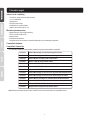 2
2
-
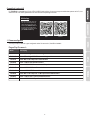 3
3
-
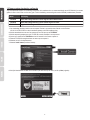 4
4
-
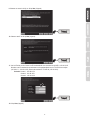 5
5
-
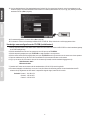 6
6
-
 7
7
-
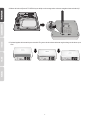 8
8
-
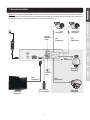 9
9
-
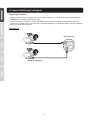 10
10
-
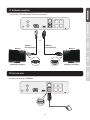 11
11
-
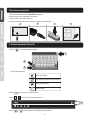 12
12
-
 13
13
-
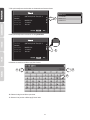 14
14
-
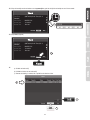 15
15
-
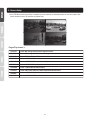 16
16
-
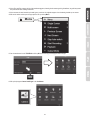 17
17
-
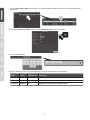 18
18
-
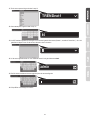 19
19
-
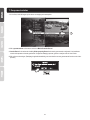 20
20
-
 21
21
-
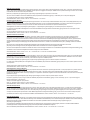 22
22
-
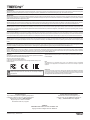 23
23
Trendnet TV-NVR104 Quick Installation Guide
- Type
- Quick Installation Guide
- Deze handleiding is ook geschikt voor
in andere talen
- English: Trendnet TV-NVR104
- français: Trendnet TV-NVR104
Gerelateerde papieren
-
Trendnet TV-NVR104K Quick Installation Guide
-
Trendnet RB-TV-NVR208D2 Quick Installation Guide
-
Trendnet TV-NVR2208 Quick Installation Guide
-
Trendnet TV-NVR2208 Quick Installation Guide
-
Trendnet TV-IP430PI Quick Installation Guide
-
Trendnet TPE-TG80g Quick Installation Guide
-
Trendnet TV-IP743SIC Quick Installation Guide
-
Trendnet TV-IP745SIC Quick Installation Guide
-
Trendnet TV-IP450P Quick Installation Guide
-
Trendnet RB-TV-IP321PI Quick Installation Guide